Kā pareizi konfigurēt maršrutētāja TP-Link TL-WR940N

- 1400
- 123
- Charles Emard
TP-Link Krievijas patērētājam jau ilgu laiku ir zināms kā lētu un uzticamu sakaru aprīkojuma ražotājs. Un viņa ir viena no nedaudzajām, kas ražo jaunas paaudzes aprīkojumu, saglabājot viņu sākotnējo vārdu. TL-WR940N maršrutētājs tikai attiecas uz šādiem modeļiem: šī maršrutētāja sestā paaudze šobrīd tiek parādīta tirgū. Mēs piedāvājam jums iepazīties ar tās pamata iespējām un iestatīšanas niansēm.

Apraksts, galvenās īpašības TP-Link TL-WR940N
Pēc tā funkcionalitātes šis modelis pieder sākotnējam līmenim, kaut arī lētākie maršrutētāji ar aptuveni vienādām iespējām ir atrodami tirgū.
Maršrutētāja tehniskās īpašības atbilst tās klasei: vienas joslas bezvadu tīkls ar maksimālo ātrumu līdz 450 Mb/s un 5 stiepļu porcijām uz 100 MB/s, trīs nesaskaņas antenas. Papildus pašam maršrutētājam piegādes komplektā ir iekļauts piegādes bloks, plākstera vads, neliels savienojuma instrukcija, kā arī kompakts disks ar programmatūru, kas galvenokārt dublē programmaparatūrā pieejamās iespējas.
Kas attiecas uz maršrutētāja izskatu, tas attīstījās saskaņā ar tehniskās modes tendencēm, un pašreizējai paaudzei ir pilnīgi moderns un skaists dizains.

Papildus tīri ārējām izmaiņām starp modeļa pazīmēm, kas to atšķir no priekšgājējiem. Wi-Fi tīkla ātruma palielināšanās no 300 līdz 450 MB/s var šķist ievērojama, bet, ja ņem vērā tīkla savienojuma ātrdarbīgus rādītājus (100 MB/s), tad šis pieaugums ir noderīgs tikai Aktīvi izmantojot tīkla iekšējo trafiku, kas ir ļoti reti sastopama.
Mēs pieminam arī niansi, piemēram, atšķirības tīmekļa saskarnēs - programmaparatūras agrīnajās versijās tās ir pazīstamas zaļās krāsas ar labi izveidotu izvēlni, jaunākajās mikroprogrammu versijās dominē zilā krāsa un nedaudz atšķirīga iestatījumu konfigurācija.
Priekšā maršrutētājam ir liegti vadības elementi - tikai gaismas rādītāji. Visas pogas un savienotāji atrodas aiz muguras: barošanas poga, 4 LAN un viens WAN ports, trīs rotācijas, bet neizsakāmas antenas, ligzda barošanas avota savienošanai, Wi-Fi atvienošanas poga un kombinēta WPS/atiestatīšanas poga.
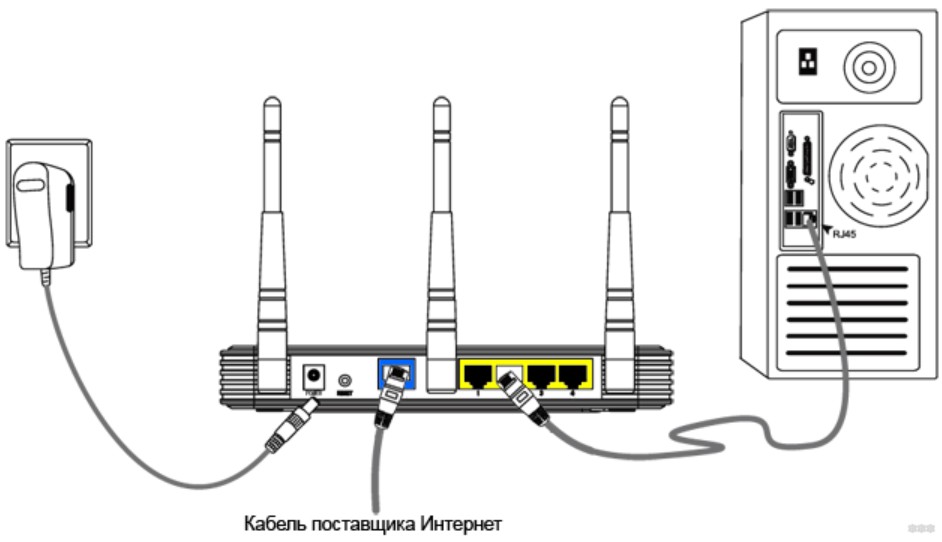
Mēs piešķiram TP-Link TL-WR940N maršrutētāja galvenās īpašības:
- Bezvadu tīkla apraides biežums ir 2,4 GHz;
- Maksimālais ātrums - 450 MB/s;
- 4xlani 1xwan porti 100 MB/s;
- ugunsmūris;
- atbalsts dinamiskai DNS un statiskai maršrutēšanai;
- demilitarizētā zona;
- iespēja strādāt piekļuves punktos un atkārtotājā;
- Radio raidītāja ietilpība ir 20 dBm;
- Antenu jutīgums - 5 dbi.
Interneta iestatījums
Lai ievadītu TP-Link TL-WR940N tīmekļa saskarni, tāpat kā jebkuram citam maršrutētāja modelim no šī ražotāja, jums jāizmanto vietējā adrese 192.168.0.1 vai 192.168.Viens.Viens. Maršrutētāju pēdējās paaudzēs varat izmantot alternatīvu opciju - tplinkwifi.tīkls, bet standarta acīmredzamu iemeslu dēļ labāk atceras.
Principā jūs varat uzzināt adresi, kas iekļūst administratora uzlīmē, kuru praktizē gandrīz visi mājas maršrutētāju ražotāji. Parasti ir autentifikācijas dati par ieeju, mūsu gadījumā tas ir administratora/administratora pāris.
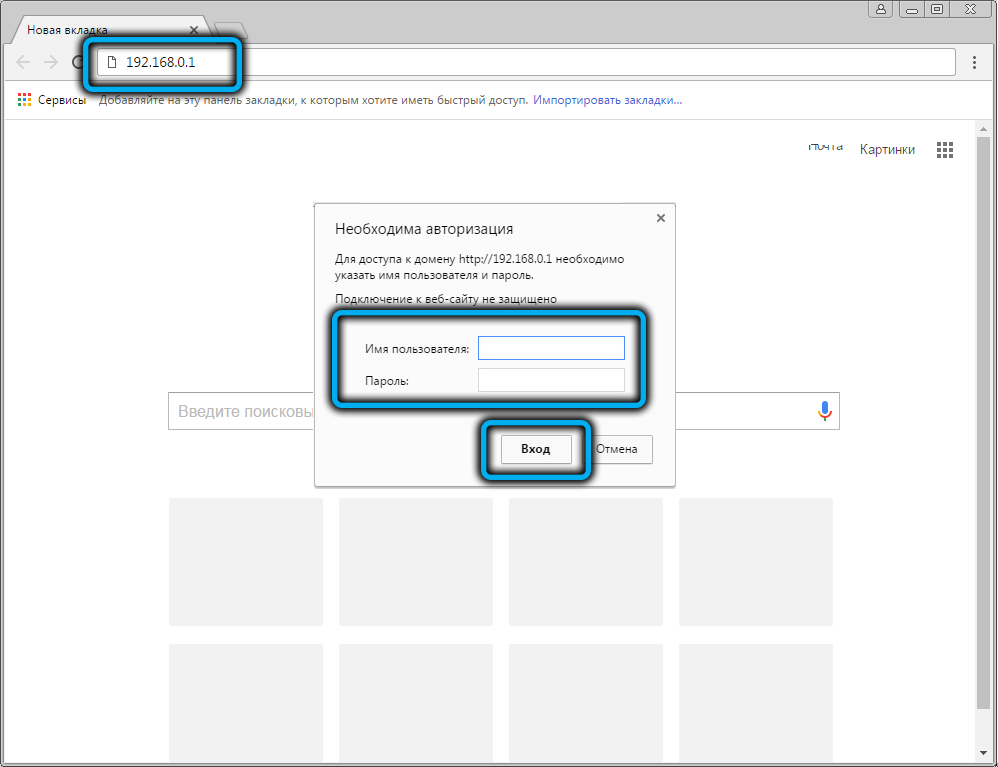
Ja šī ir pirmā iekļaušana, pēc pieteikšanās un paroles ievadīšanas būs priekšlikums izmantot vienkāršotu ātro iestatījumu, kas ļauj izveidot savienojumu ar internetu. Jūs varat piekrist, bet jūs varat nospiest pogu "Exit", lai pārietu uz paplašinātajiem iestatījumiem, savukārt iespēja piezvanīt uz iestatījumu vedni, jo tas ir izvēlnes vienums "Ātri iestatījumi".
Tā kā paplašinātie iestatījumi ir universālāka iespēja, ņemiet vērā to tieši. Tātad administratīvā paneļa galvenajā lapā atlasiet cilni “Network” un apakšpunktu “Wan”. Lapa tiks atvērta, kurā jums jānorāda savienojuma parametri, pirmais būs "WAN savienojuma veids", kas prasa vairākas vērtības. Apsveriet, kā konfigurēt internetu TP-Link TL-WR940N maršrutētājā atkarībā no savienojuma veida.
PPTP/L2TP
Šie protokoli ietver savienojumu ar autorizāciju, tas ir, ievadi pakalpojumu sniedzēja pieteikšanās un paroles iestatījumos - tie, tāpat kā savienojuma veids, ir norādīti līgumā vai līgumā. Parole ir jānorāda divreiz, lai izslēgtu kļūdas iespējamību, ievadot.
Pēc noklusējuma visi pakalpojumu sniedzēji nodrošina piekļuvi ar dinamisku adresēšanu. Tas nozīmē, ka katru reizi, kad maršrutētājs izveido savienojumu ar pakalpojumu sniedzēja serveri, tas izceļas ar IP adresi no brīvā brīža (parasti ar mazāku vērtības vērtību). Principā tam nav īpaša loma, bet dažiem lietotājiem svarīgs nosacījums ir pastāvīgas IP adreses klātbūtne, un tas ir noteikts līgumā. Pakalpojums statiskas ikončika nodrošināšanai - apmaksāts.
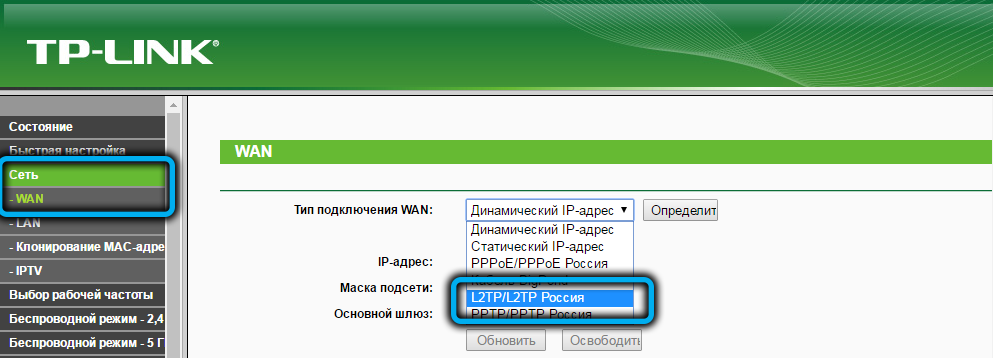
Tātad lielākajai daļai “dinamiskais IP” būs pareizais nākamais parametrs. Pēc tam jums jāievada sava pakalpojumu sniedzēja servera IP adrese, jāiestata parametrs “Connection” Meter ”(lai jūs katru reizi neievadītu pieteikšanos un paroli) un noklikšķiniet uz pogas“ Saglabāt ”.
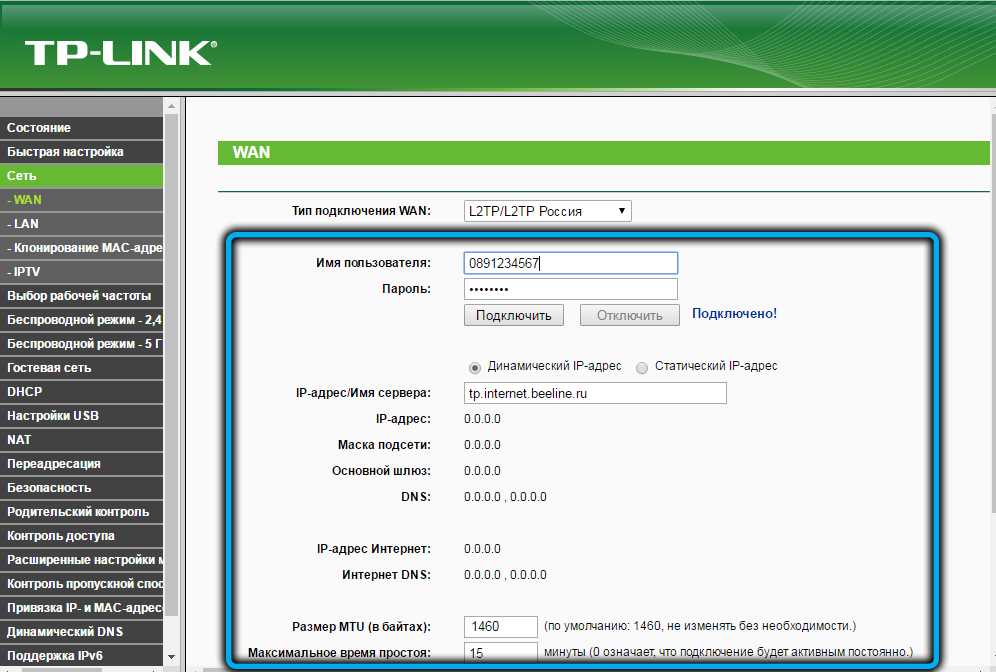
Ja esat izvēlējies statisku adreses veidu, papildus uzskaitītajiem parametriem jums jāaizpilda arī IP adreses (kas nozīmē maršrutētāja iekšējo adresi), apakštīkla masku (parasti 255.255.255.0), galvenā vārteja un DNS adrese. Visiem šiem datiem vajadzētu nodrošināt pakalpojumu sniedzēju.
No lielākajiem vietējiem operatoriem, kas nodrošina piekļuvi internetam, PPTP/L2TP protokols tiek izmantots "Rostelecom" (vairumā gadījumu) un "Beeline".
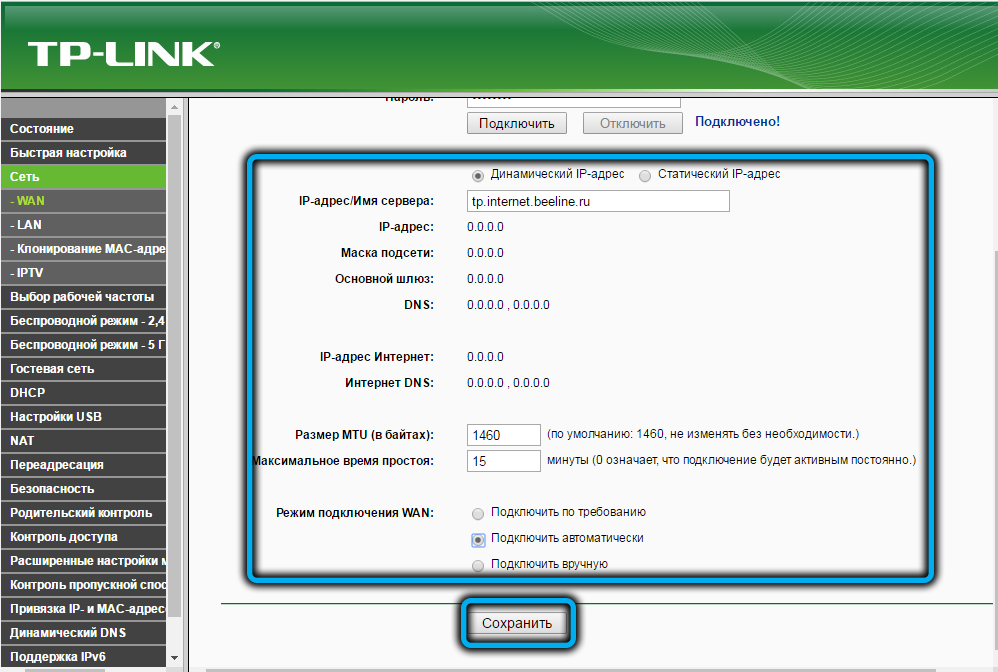
Pppoe
Modernāks savienojuma veids, bet arī nepieciešama autorizācija. Tas atšķir vairāk drošības nekā PPTP/L2TP, un lielāks datu pārsūtīšanas ātrums (mazāka informācija par pakalpojumu). Tiesa, šeit ir nepieciešama arī autorizācija, bet pakalpojumu sniedzēja servera adrese nav jānorāda. Pārējie iestatījumi ir līdzīgi iepriekšējam gadījumam.
Izvēloties statisku IP, jums arī jānorāda tie paši četri lauki: IP adrese, apakštīkla maska, galvenā vārteja un DNS adrese.
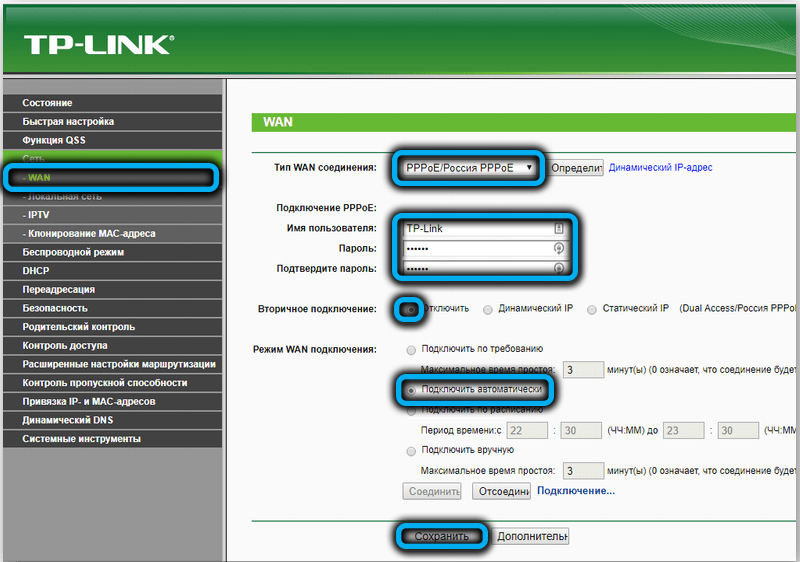
PPPOE protokolu izmanto pakalpojumu sniedzēju māja.Ru un NetBynet.
TP-Link TL-WR940N Roter iestatījumi Wi-Fi sadalījumam
Pēc interneta piekļuves parametru iestatīšanas, lai to nopelnītu, var būt nepieciešams atsāknēt maršrutētāju. Varat pārbaudīt, vai nav piekļuves tīklam datorā, no kura iestatīšana. Ja viss ir kārtībā, varat sākt audzēt mājas tīklu.
Mēs pievēršam jūsu uzmanības norādījumus par to, kā manuāli konfigurēt bezvadu tīklu TP-Link TL-WR940N maršrutētājam:
- Izvēlieties galvenajā izvēlnes vienumā "Bezvadu režīms" un apakšparauga "Bezvadu režīma iestatījumi";
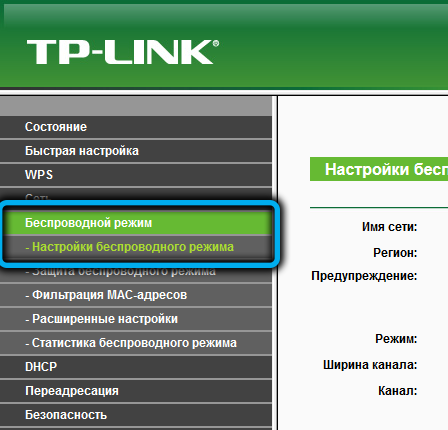
- Lapā, kas atvērta tīkla laukā, mēs ieviešam vārdu, zem kura jūsu mājas tīkls būs redzams citiem, kas atrodas maršrutētāja signāla piekļuvei;
- Nākamais parametrs ir reģiona izvēle, mēs norādām "Krieviju";
- Laukā "Mode" mēs iesakām atlasīt vērtību "11BGN jauktu" (garantētai savietojamībai ar vecām ierīcēm, kas darbojas uz protokolu 802.11b/g);
- pareizā vērtība nākamajiem diviem parametriem - "Auto";
- Bez atzīmes, kas pretī ir pretēja līnijai "ieslēgt bezvadu apraidi", jūsu tīkls nedarbosies;
- Bet parametrā "Ieslēdziet SSID apraides", izvēles rūtiņa nav nepieciešama, bet, ja tā nav, tad, nosakot jūsu saraksta pieejamos tīklus, sarakstā nebūs, bet jums būs jāsazinās, ieviešot, ieviešot tīkla nosaukums un parole manuāli;
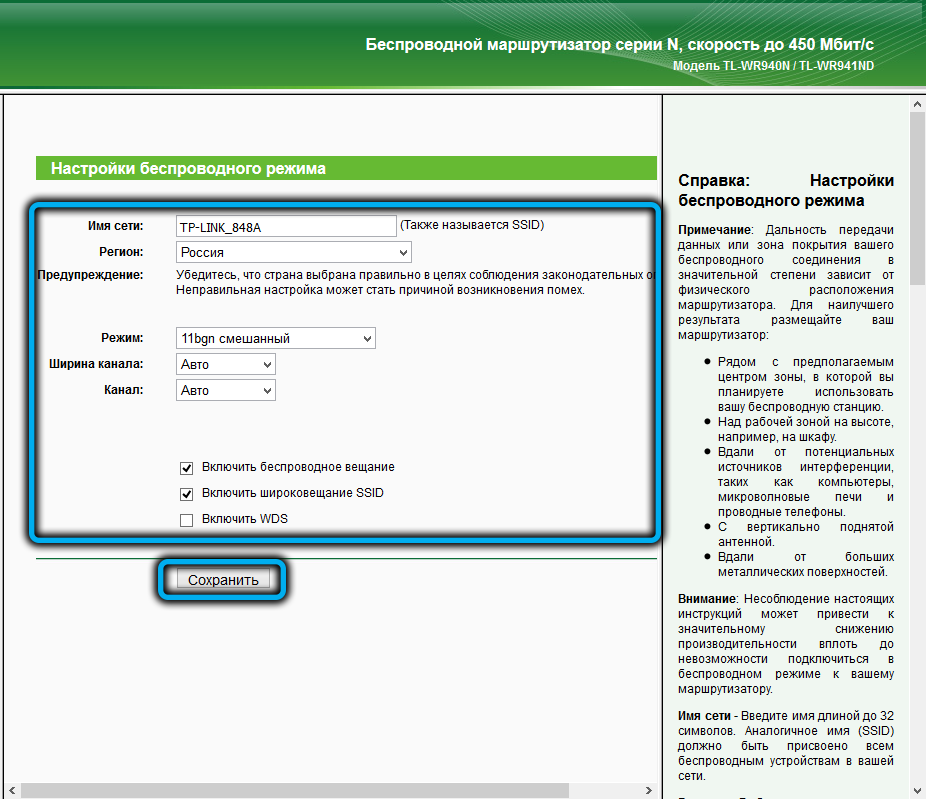
- Mēs saglabājam iestatījumus, nospiežot atbilstošo pogu;
- Mēs ejam uz "bezvadu režīma aizsargājošo apakšiedaļu";
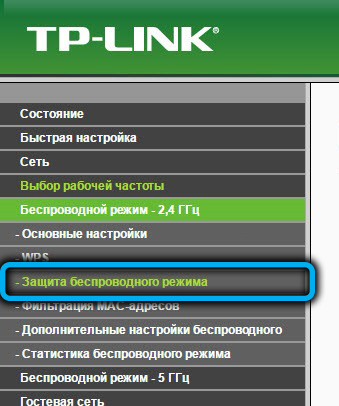
- Mēs uzliekam slēdzi pretī WPA/WPA2 personiskā parametrā, kas apzīmēts kā ieteicams;
- Mēs aizpildām PSK paroles lauku ar jūsu paroli, kas tiks izmantota, lai savienotu jaunus lietotājus ar Wi-Fi;
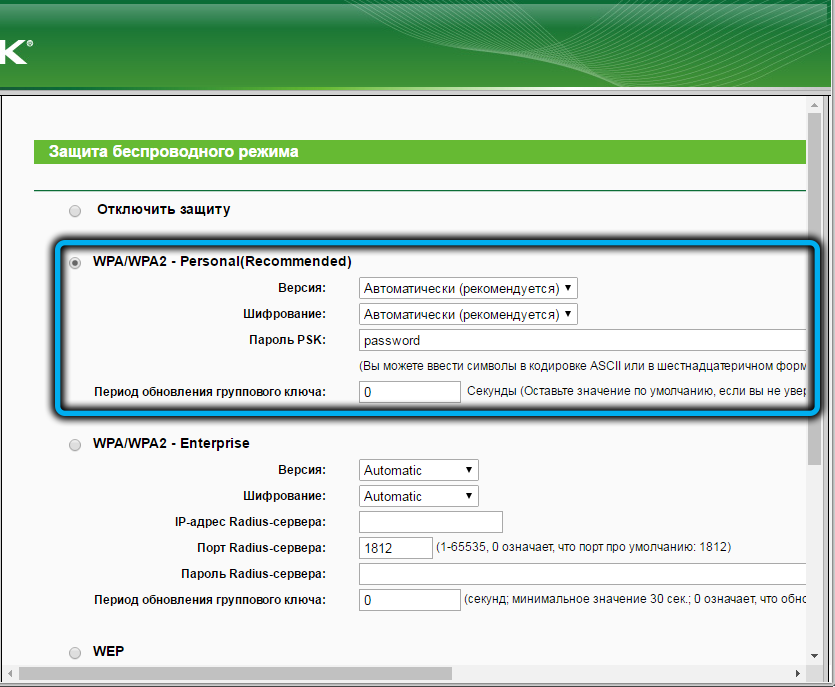
- Noklikšķiniet uz "Saglabāt".
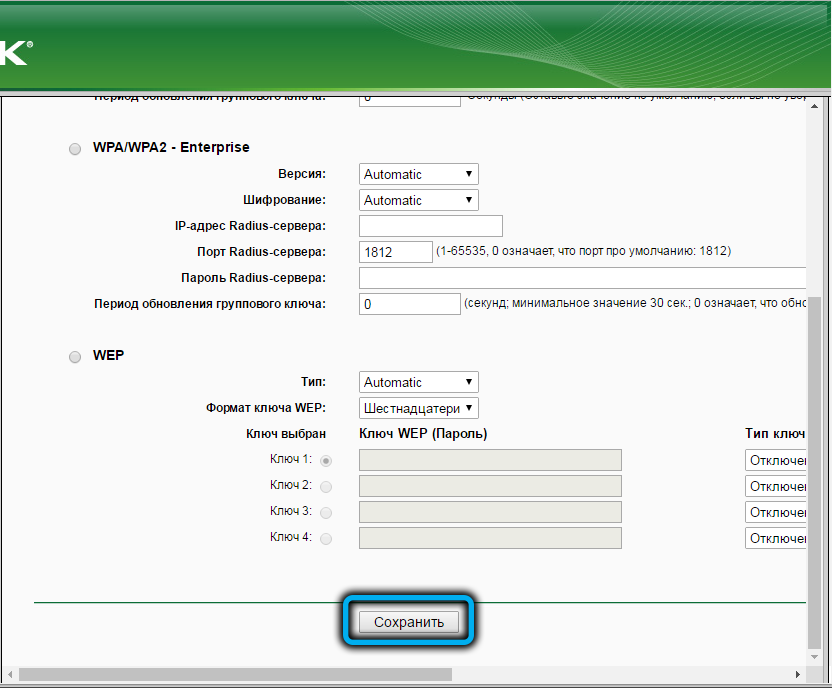
Pēc šo manipulāciju veikšanas jūs varat mēģināt savienot savas ierīces ar tīklu, maršrutētāja atsāknēšana nav nepieciešama.
Digitālā interaktīvā televīzija
Liela pāreja uz augsta ātruma internetu izraisīja straumēšanas video popularitātes pieaugumu, ieskaitot pakalpojumu, piemēram, digitālo televīziju. Ātrums 100 MB/sekundē, lai noskatītos video kā HD un pat Full HD, un daudziem pakalpojumu sniedzējiem nebija iespējas piedāvāt savus abonentus un šo pakalpojumu.
Ja tas ir iekļauts jūsu paketē, jūs varat konfigurēt maršrutētāju, lai pārsūtītu datus uz reprodukcijas ierīci (TV, prefikss) pareizajā formātā. Lai to izdarītu, galvenajā izvēlnē atlasiet “Tīkls” un apakšpunktu “IPTV”.
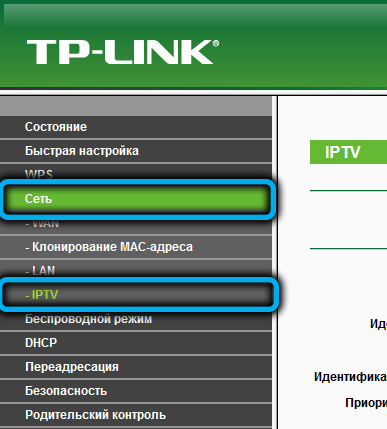
Jāiekļauj pirmais parametrs "IGMP starpniekserveris". Par parametru "režīms" atlasiet vērtību "tilts". Atliek iecelt ostu, caur kuru tiks pārraidīta video straume. Atkarībā no programmaparatūras, jums būs vai nu četru portu saraksts, no kuriem jums jāizvēlas pareizais, iestatot IPTV vērtību, vai sarakstu, kurā izvēlaties pareizo porta vērtību.
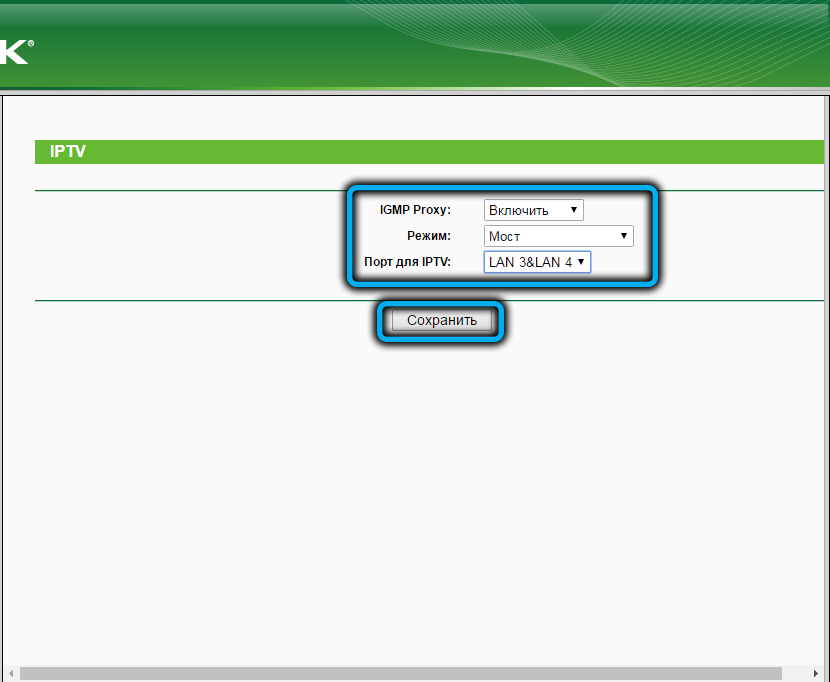
REBOOT TP-LINK TL-WR940N, atiestatiet uz rūpnīcas iestatījumiem
Atsāknēšana maršrutētājs ir visefektīvākais veids, kā atrisināt sava darba problēmu seklus (sasalst, ātruma zaudēšana utt. D.). Vai nu ir grūti izslēgt ierīci ar pogu aizmugurējā panelī, ieslēdzot pēc 30-45 sekundēm, vai arī programmatiski - caur tīmekļa saskarni. Lai to izdarītu, dodieties uz galvenās izvēlnes "Sistēmas rīku" punktu, atlasiet apakšpunktu "Reboot" un nospiediet to pašu pogu, apstiprinot savas darbības.
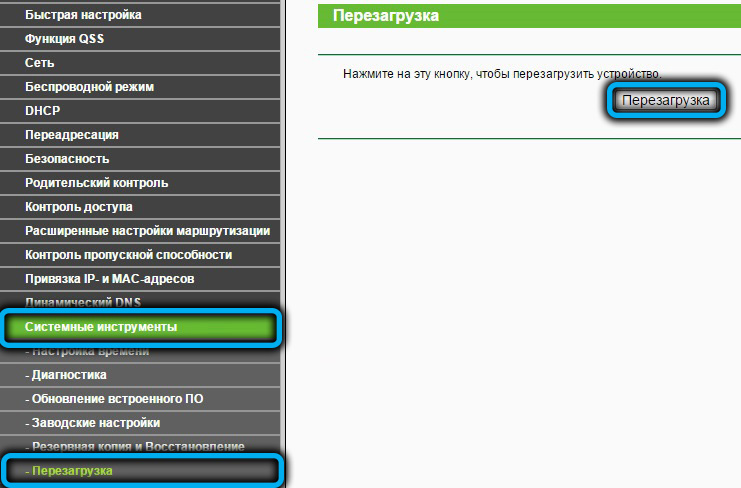
Ja problēmas netiek atrisinātas, atsākot, var būt nepieciešams atiestatīt maršrutētāju uz rūpnīcas iestatījumiem. Piemēram, ja esat kaut ko sajaucis ar parametriem un internets vai bezvadu tīkls nedarbojas. Vai arī, ja neatceraties paroli, lai ievadītu tīmekļa saskarni - atiestatīšana ļaus jums instalēt jaunu paroli, bet visi pārējie iestatījumi būs jāveic atkārtoti.
Izmantojot paroles zaudēšanu, jūs nevarat iekļūt administratora panelī, tāpēc jums būs jāizmanto atiestatīšanas poga, kas atrodas aizmugurējā panelī - noklikšķiniet un turiet to 10 sekundes, līdz indikatori sāk mirgot maršrutētājā.

Citos gadījumos iestatījumu atiestatīšanu uz rūpnīcu var veikt, izmantojot tīmekļa saskarni, atlasot izvēlnes vienumu “Sistēmas rīki” un apakšparkuments “Rūpnīcas iestatījumi”. Atliek nospiest pogu "atjaunot" un gaidīt maršrutētāja atkārtotu palaišanu.
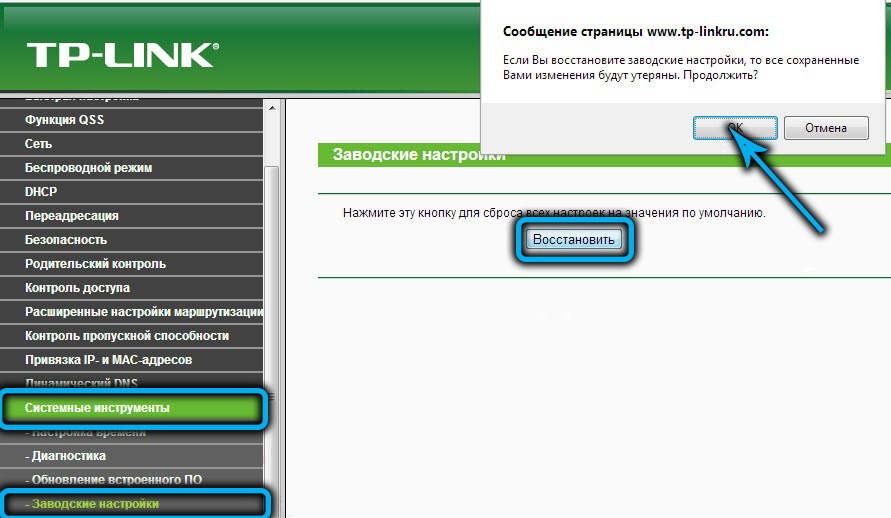
Programmaparatūras atjauninājums
TP-Link regulāri izlaiž mikroprogrammas tiem maršrutētāju modeļiem, kurus joprojām ražo vai pārstāj ražot salīdzinoši nesen. Jaunā programmaparatūra ne tikai zaudē iepriekšējo versiju kļūdas, bet arī bieži palielina jaunu funkcionalitāti, lai tas nekaitētu, lai uzraudzītu jaunu versiju klātbūtni. Īpaši gadījumos, kad ir problēmas maršrutētāja darbībā, ar kuru atiestatīšana netiek galā ar rūpnīcas iestatījumiem.
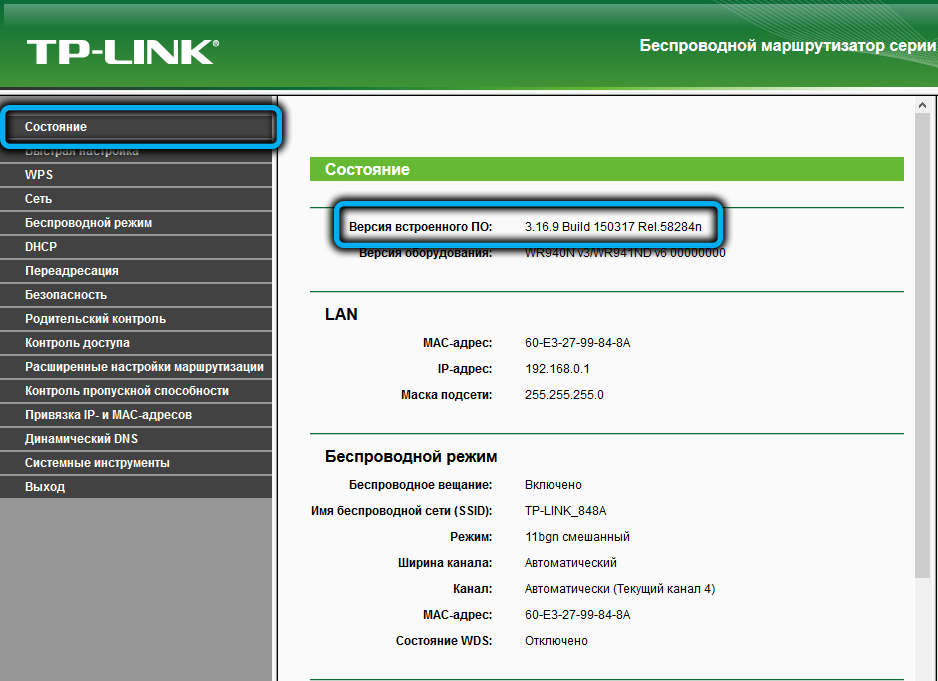
Lai lejupielādētu svaigu programmaparatūru, ieteicams oficiālajā TP-Link vietnē. Mēs meklējam meklēšanas rindā TL-WR940N modeļa nosaukumu, noklikšķiniet uz saites "Atbalsts", atlasiet maršrutētāja aparatūras versiju (citiem vārdiem sakot, maršrutētāja ģenerēšanu, šī informācija ir uz uzlīmes), Noklikšķiniet uz pogas “Iebūvētā programmatūra”.
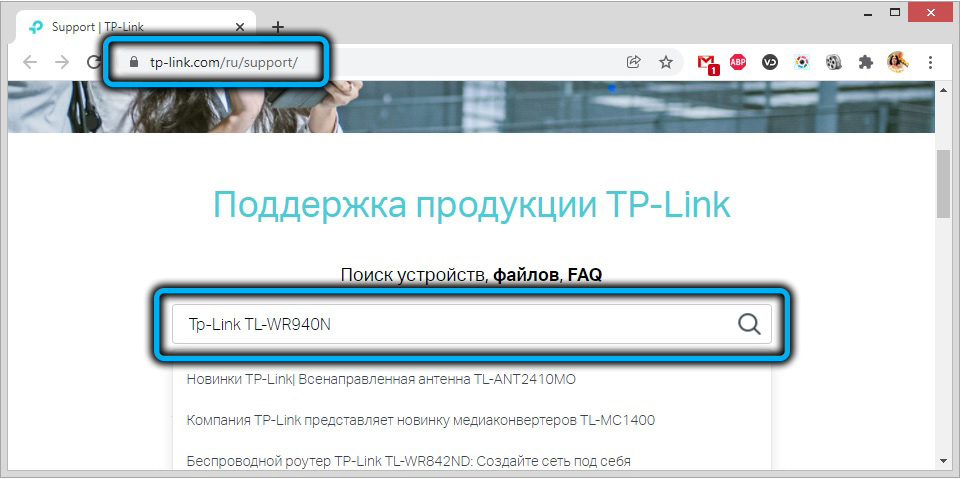
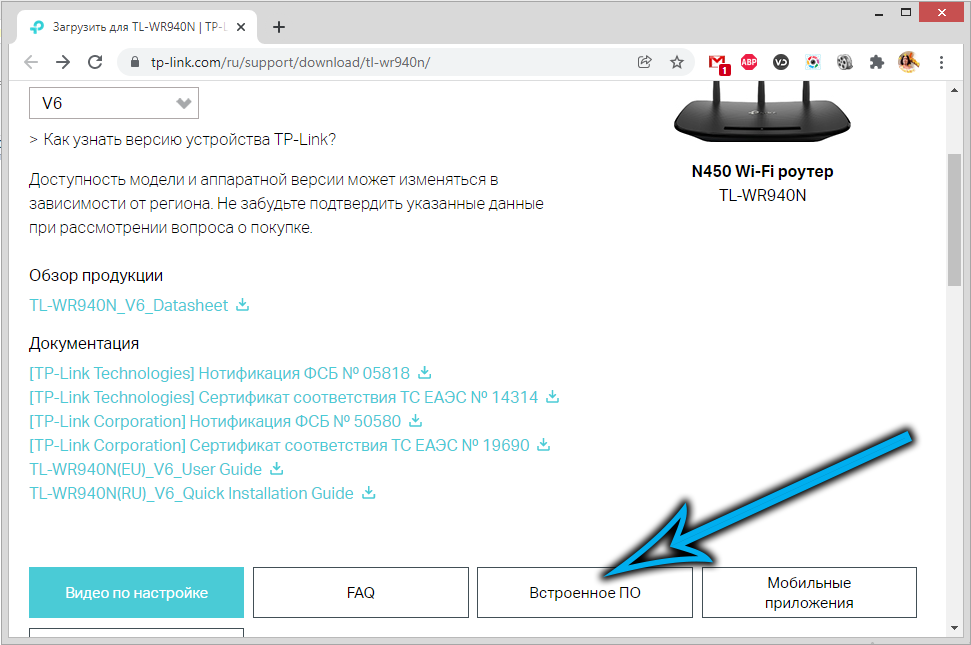
Parādīsies pašreizējās programmaparatūras saraksts, atlasiet versiju ar jaunāko datumu un noklikšķiniet uz pogas "Lejupielādēt".
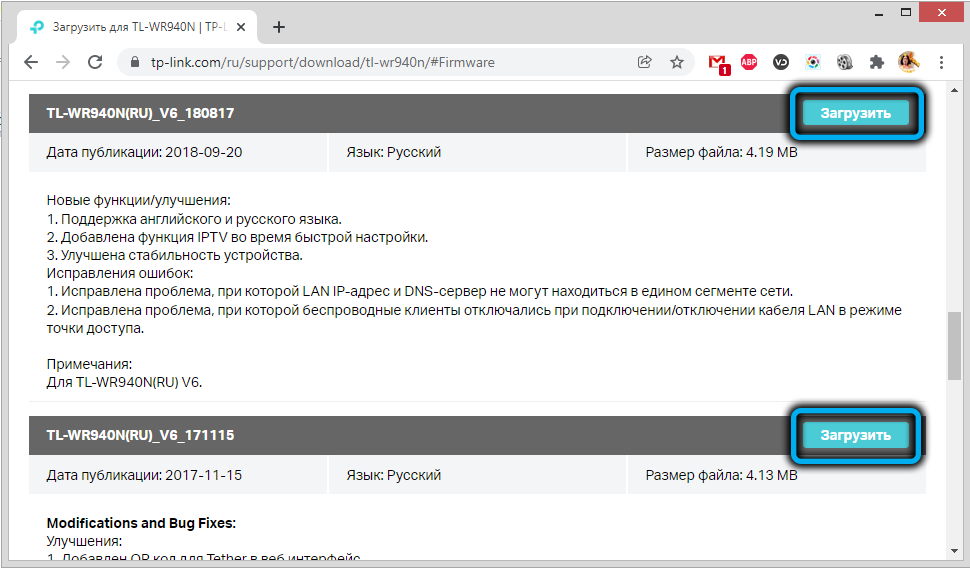
TP-Link TL-WR940N arhīva pasta indeksa veidā, kas tad jums ir jāizpako un jāatceras faila atrašanās vieta, kurai ir paplašinājums, sāks lejupielādēt programmaparatūru .Tvertne.
Tagad jūs varat pāriet uz ļoti mirgojošo, vēlams caur vadu savienojumu, nevis ar gaisu.
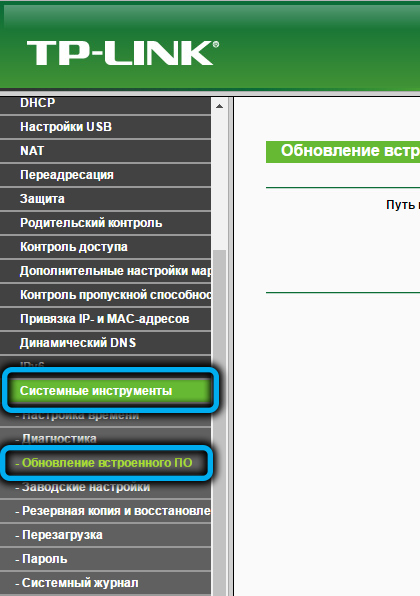
Tad viss ir vienkārši. Lai mirgotu maršrutētājam, tīmekļa interfeisa galvenajā izvēlnē atlasiet vienumu "Sistēmas rīki" un ieslēgtās programmatūras atjauninājums "Atjauninājums". Noklikšķiniet uz pogas "Atlasīt failu" un caur diriģentu norāda ceļu uz programmaparatūru, pēc tam nospiediet pogu "UPDATE". Viss, apstrādes process ir sācies, datorā ir ieteicams neko sākt. Kad beidzas mikrooprama ielāde un ierakstīšana pastāvīgai atmiņai, maršrutētājs atsāknēs ar atjaunināto programmaparatūras versiju.
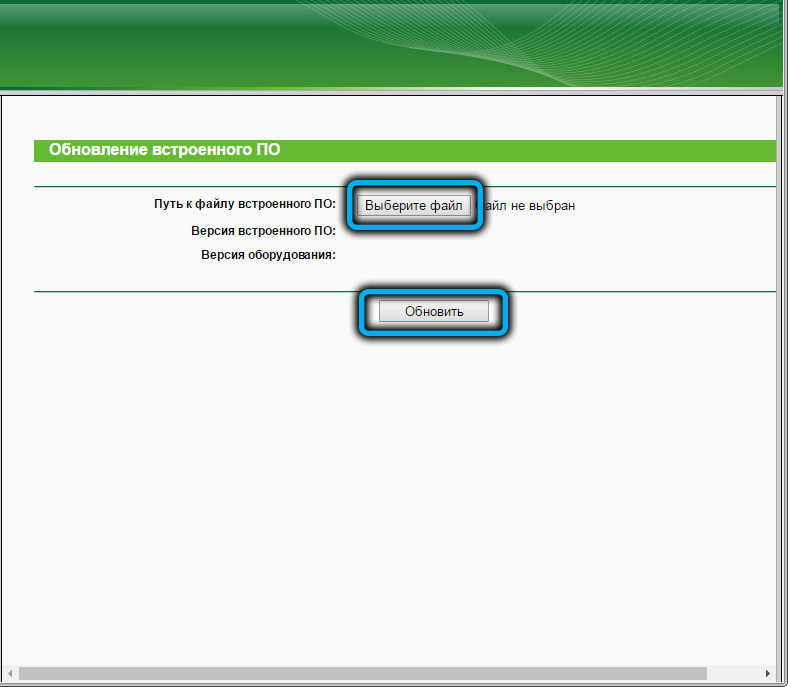
Mēs ceram, ka tagad jums nebūs problēmu ar programmaparatūru un maršrutētāja TP-Link TL-WR940N iestatīšanu. Bet, ja jums joprojām ir jautājumi par raksta tēmu, tad atstājiet tos komentāros, un mēs centīsimies atbildēt.
- « Tenda AC1200 maršrutētāja iestatījumi un atjaunināšana
- Kā konfigurēt un atspoguļot D-Link DSL-2640U maršrutētāju »

